pdf水印加密怎么设置?3个保护文档安全的实用技巧
pdf水印加密怎么设置?在当今数字化办公环境中,PDF 文件因其格式稳定、兼容性强而被广泛使用。而为PDF文档添加水印,是一种常见的保护手段,可以有效地防止文档被未经授权的复制、修改或滥用。本文将详细介绍三种实用的方法,帮助大家轻松完成PDF添加水印,保护文档安全。

一、迅捷PDF转换器在线网站
这是一款功能丰富的在线工具,它提供了多种PDF处理功能,包括添加水印和加密。以下是使用该网站为PDF文件添加水印的详细步骤:
1.打开在线网站,找到【文档处理】一栏中的【PDF添加水印】功能。
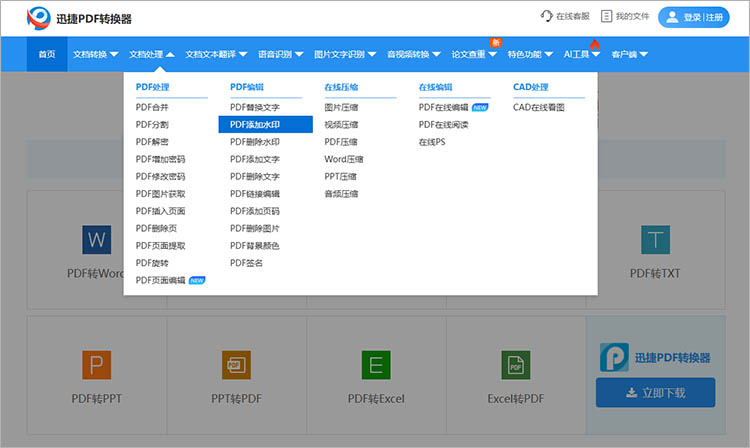
2.点击【选择文件】按钮,上传需要添加水印的PDF文件。
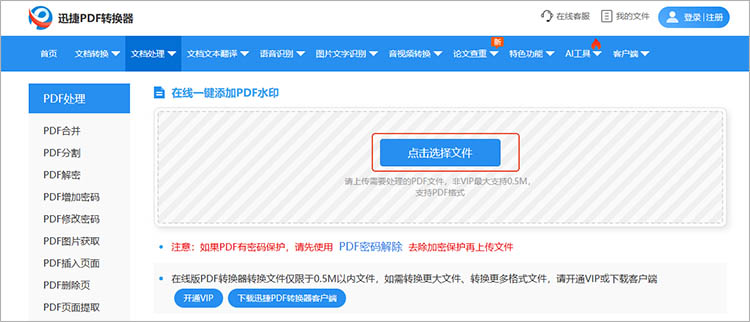
3.点击【设置水印】,在出现的对话框中,对水印的样式、位置、范围进行调整。
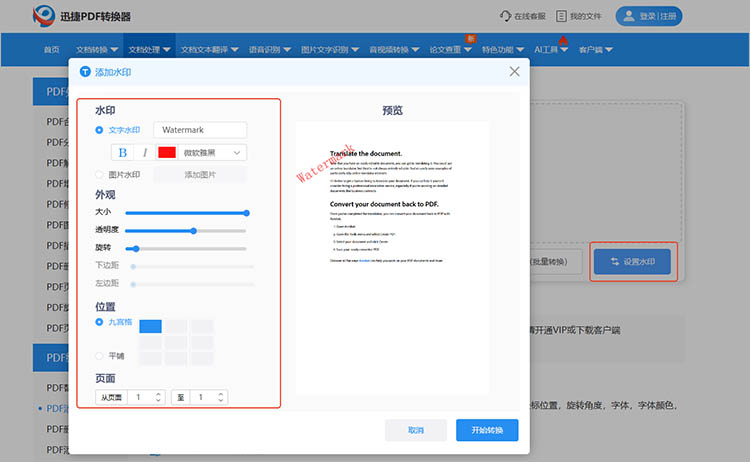
4.点击【开始转换】,网站就会按照要求,在文件的指定位置上添加水印。
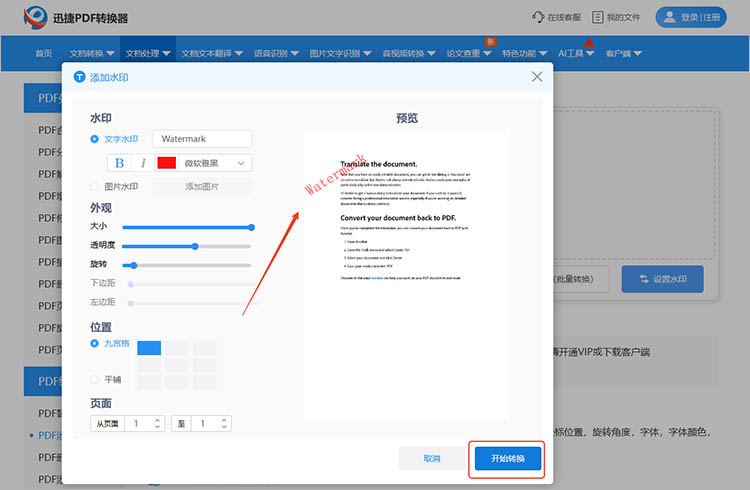
优势:
无需安装软件:作为在线工具,无需在电脑上安装任何软件,节省存储空间。
操作简单:界面简洁直观,即使是初学者也能轻松上手。
二、迅捷PDF编辑器
迅捷PDF编辑器是一款专业的PDF编辑软件,适用于需要频繁处理PDF文件的用户。以下是使用该软件为PDF文件添加水印的步骤:
1.启动软件,点击【打开PDF文件】按钮,选择需要添加水印的PDF文件。
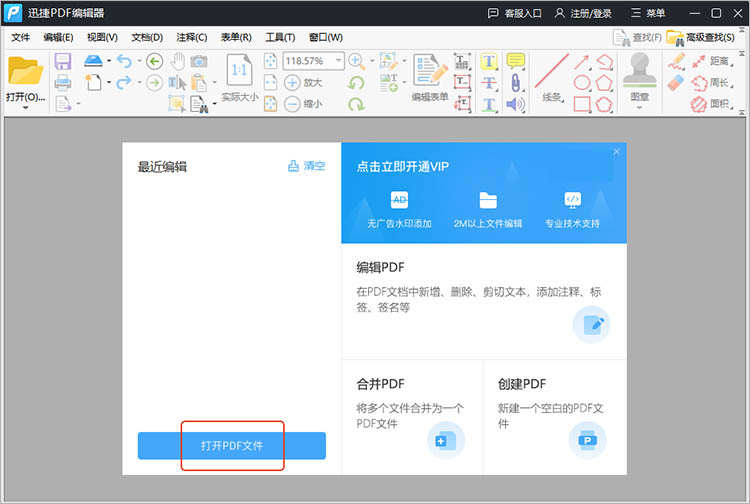
2.在上方的功能栏中选择【文档】,点击【水印】-【添加】。
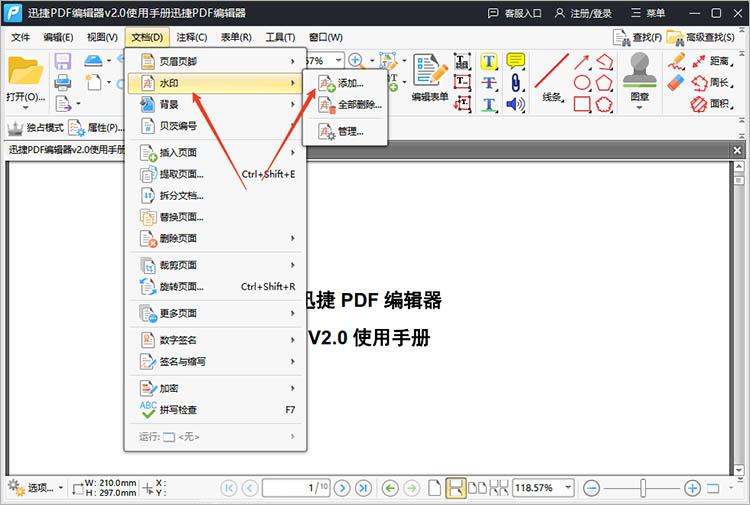
3.在弹出的窗口中,设置合适的水印类型、水印位置、水印范围。在窗口右侧,可以直接看到水印的添加效果,点击【确定】即可将水印应用到文件上。
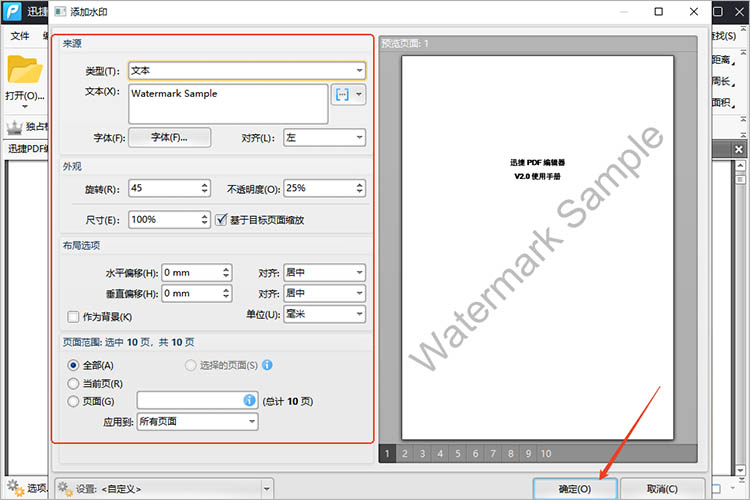
优势:
功能多样:不仅可以添加水印和加密,还可以进行文字编辑、注释、签名等多种操作。
兼容性强:支持多种操作系统,包括 Windows 和 macOS。
三、WPS Office
WPS Office是集成了文字处理、表格、演示等多种功能的办公软件,同时也支持PDF文件的编辑和保护。以下是使用WPS Office为PDF文件添加水印的步骤:
1.启动 WPS Office,选择“PDF”模块。
2.点击【打开】,选择需要处理的 PDF 文件。
3.点击【工具】菜单,选择【添加水印】。
在弹出的对话框中,选择水印的类型(文字或图片),并设置相关参数(如内容、位置、透明度等)。
4.点击【确定】,完成水印添加。
优势:
一站式办公:集成了文字处理、表格、演示等多种功能,方便用户在同一软件中完成多种办公任务。
界面友好:操作界面简洁直观,与Microsoft Office类似,易于上手。
综上所述,无论是借助迅捷PDF转换器在线网站的便捷性、迅捷PDF编辑器的专业性,还是利用WPS Office的一站式办公优势,都能轻松实现为PDF文件添加水印。这些方法各具特色,满足了不同用户的需求。如果你还在为“pdf水印加密怎么设置”而烦恼,不妨根据自身情况,选择适合的方法来保护你的文档安全。
相关文章
PDF高亮文本怎么用?三种方法提升阅读效率
PDF高亮文本怎么用?PDF文件通常包含丰富的文本和图形信息,因此,如何高效地提取、整理和分析信息显得尤为重要。高亮文本可以突出显示重要信息,有助于用户快速浏览和理解文档内容,同时可以作为标记和提醒,便于回顾和分享。本文将介绍三种高亮PDF文本的方法,希望能够帮助读者提升阅读效率。
pdf手写签名怎么弄?分享三种pdf添加签名的方法
pdf手写签名怎么弄?在现代办公环境中,PDF文件因其跨平台性、可读性强和安全性高等特点,被广泛应用于合同、协议、报告等正式文件的传输和存储。在这些文件中添加手写签名,不仅增加了文件的正式性和可信度,还方便了文件的审核和确认。在接下来的内容中,本文将详细介绍三种PDF签名的方法,帮助小伙伴们更方便地完成这一操作。
pdf编辑页码怎么设置?3种方法让你轻松掌握
pdf编辑页码怎么设置?在现代办公环境中,PDF文档被广泛应用,其中页码的设置对文档的规范性和完整性具有重要意义。无论是报告、合同还是论文,适当的页码可以帮助读者更好地跟踪内容,提升文档的可读性。本文将详细介绍三种方法,帮助你轻松掌握PDF添加页码的技巧,一起来看看吧。
pdf怎么删除里面的文字?四种简单方法介绍
pdf怎么删除里面的文字?PDF作为一种流行的电子文档格式,在日常工作和学习中被广泛应用。然而,有时我们需要对PDF文档进行修改,例如删除其中的文字。在接下来的内容中,本文将分享四种简单好用的方法,无论是需要快速在线处理,还是追求专业的编辑效果,都能在这里找到答案。
pdf怎么插入页码?使用这三种工具轻松实现
pdf怎么插入页码?缺乏页码的PDF文档在查阅和管理上常常显得不够便捷,为了提升PDF文档的使用效率,掌握PDF页码插入技巧灰分重要。本文将深入探讨三种常用的PDF页码插入工具及其使用方法,助小伙伴们轻松实现PDF页码添加,优化文档管理和阅读体验。

 ”
” ”在浏览器中打开。
”在浏览器中打开。

